win10电脑屏幕亮度调节快捷键操作方法 win10电脑屏幕亮度调节快捷键设置方法
更新时间:2024-02-01 16:12:40作者:xiaoliu
随着科技的不断发展,Win10电脑已成为我们生活中不可或缺的一部分,在日常使用中我们可能会面临屏幕亮度过高或过低的问题,不仅会对我们的视力造成影响,还会影响我们对电脑内容的观看体验。为了解决这一问题,Win10电脑提供了一些快捷键操作方法和设置方法,方便我们快速调节屏幕亮度,让我们能够更好地享受电脑使用的乐趣。在本文中我们将详细介绍这些方法,帮助大家更好地掌握Win10电脑屏幕亮度调节的技巧。
具体方法:
1、按下键盘中的【win+i】快捷键。
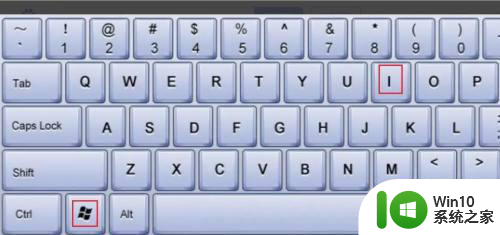
2、在打开【Windows 设置】窗口中,点击【系统】。
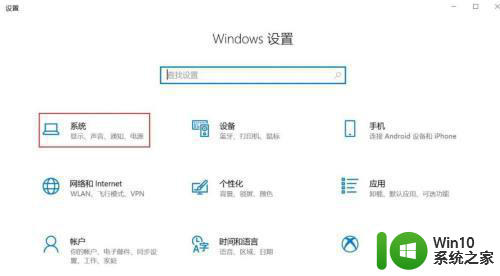
3、在打开窗口中,点击左侧【显示】菜单栏。
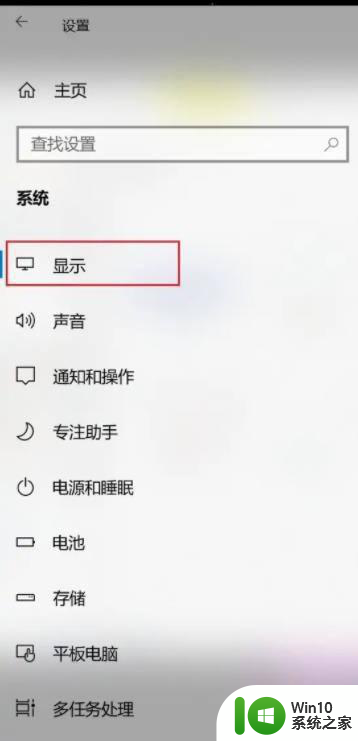
4、在右侧的窗口中,拖动红色框选中的图标,即可调整屏幕的亮度。
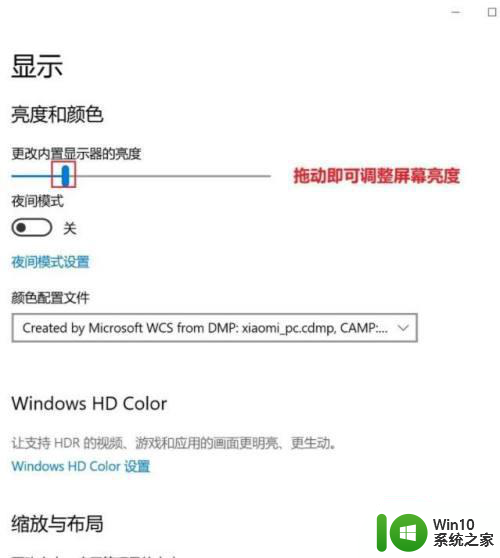
以上就是win10电脑屏幕亮度调节快捷键操作方法的全部内容,如果有遇到这种情况,那么你就可以根据小编的操作来进行解决,非常的简单快速,一步到位。
win10电脑屏幕亮度调节快捷键操作方法 win10电脑屏幕亮度调节快捷键设置方法相关教程
- win10屏幕亮度设置方法 win10屏幕亮度调节快捷键
- win10怎么调整亮度调节 电脑屏幕亮度调节快捷键是什么
- win10快速调节屏幕亮度的方法 win10怎么快捷调节屏幕亮度
- window10系统如何调节屏幕亮度 window10如何调节屏幕亮度的快捷键
- win10调节屏幕亮度快捷键不能用怎么修复 win10调节屏幕亮度快捷键失效怎么解决
- win10亮度调节在哪里 win10屏幕亮度调节快捷键
- win10屏幕亮度调节不了怎么办 win10如何设置屏幕亮度调节快捷键
- 显示器亮度win10调节设置方法 win10显示器亮度调节快捷键
- 如何在win10电脑上通过快捷键调节屏幕亮度 win10电脑亮度调节不灵敏怎么办
- win10电脑亮度调节在哪里 win10电脑亮度快捷键在哪里设置
- win10屏幕亮度如何调整 win10如何调整屏幕亮度的快捷键
- win10系统如何设置屏幕亮度调节 win10屏幕亮度调节方法
- 蜘蛛侠:暗影之网win10无法运行解决方法 蜘蛛侠暗影之网win10闪退解决方法
- win10玩只狼:影逝二度游戏卡顿什么原因 win10玩只狼:影逝二度游戏卡顿的处理方法 win10只狼影逝二度游戏卡顿解决方法
- 《极品飞车13:变速》win10无法启动解决方法 极品飞车13变速win10闪退解决方法
- win10桌面图标设置没有权限访问如何处理 Win10桌面图标权限访问被拒绝怎么办
win10系统教程推荐
- 1 蜘蛛侠:暗影之网win10无法运行解决方法 蜘蛛侠暗影之网win10闪退解决方法
- 2 win10桌面图标设置没有权限访问如何处理 Win10桌面图标权限访问被拒绝怎么办
- 3 win10关闭个人信息收集的最佳方法 如何在win10中关闭个人信息收集
- 4 英雄联盟win10无法初始化图像设备怎么办 英雄联盟win10启动黑屏怎么解决
- 5 win10需要来自system权限才能删除解决方法 Win10删除文件需要管理员权限解决方法
- 6 win10电脑查看激活密码的快捷方法 win10电脑激活密码查看方法
- 7 win10平板模式怎么切换电脑模式快捷键 win10平板模式如何切换至电脑模式
- 8 win10 usb无法识别鼠标无法操作如何修复 Win10 USB接口无法识别鼠标怎么办
- 9 笔记本电脑win10更新后开机黑屏很久才有画面如何修复 win10更新后笔记本电脑开机黑屏怎么办
- 10 电脑w10设备管理器里没有蓝牙怎么办 电脑w10蓝牙设备管理器找不到
win10系统推荐
- 1 番茄家园ghost win10 32位官方最新版下载v2023.12
- 2 萝卜家园ghost win10 32位安装稳定版下载v2023.12
- 3 电脑公司ghost win10 64位专业免激活版v2023.12
- 4 番茄家园ghost win10 32位旗舰破解版v2023.12
- 5 索尼笔记本ghost win10 64位原版正式版v2023.12
- 6 系统之家ghost win10 64位u盘家庭版v2023.12
- 7 电脑公司ghost win10 64位官方破解版v2023.12
- 8 系统之家windows10 64位原版安装版v2023.12
- 9 深度技术ghost win10 64位极速稳定版v2023.12
- 10 雨林木风ghost win10 64位专业旗舰版v2023.12